Obsługa formatu JSON w Arduino
W dzisiejszym artykule dowiemy się w jaki sposób parsować oraz tworzyć własne obiekty JSON w programach Arduino. Pomocna okaże się nam w tym biblioteka o nazwie ArduinoJson, której nazwa może być nieco myląca, gdyż sprawdzi się ona nie tylko w połączeniu z płytkami Arduino, ale także ESP8266, Teensy, a nawet w programie kompilowanym na komputer klasy PC.
Instalacja biblioteki
Bibliotekę możemy pobrać za pomocą Menedżera płytek w Arduino IDE. Wystarczy, że wpiszemy w wyszukiwarce nazwę ArduinoJson. Należy jednak tutaj zaznaczyć, że zanim wciśniemy przycisk Instaluj musimy sprawdzić czy wersja, którą pobieramy jest stabilna. W momencie pisania artykułu ostatnia stabilna wersja to 5.13.1. Jednak jeżeli nie zmienimy wersji to menedżer domyślnie zainstaluje nam wersję 6.4.0-beta.
Kiedy już zainstalujemy bibliotekę możemy zacząć z niej korzystać dołączając do naszego programu plik nagłówkowy ArduinoJson.h
#include <ArduinoJson.h>
Alokacja pamięci
Aby móc tworzyć nowe obiekty lub parsować ciągi znaków musimy zaalokować odpowiednią ilość pamięci. W tym celu posłużymy się klasą StaticJsonBuffer lub DynamicJsonBuffer. Zanim jednak wybierzemy, którą chcemu użyć musimy wiedzieć czym się różnią. Mówiąc najprościej bufor statyczny alokowany jest na stosie, a dynamiczny na stercie. O różnicy pomiędzy stosem a stertą można poczytać tutaj. W skrócie mając do dyspozycji niewiele RAMu tak jak w Arduino lepiej wykorzystać bufor statyczny.
Pamięć zaalokować możemy w ten sposób:
StaticJsonBuffer<JSON_BUFFER_CAPACITY> jsonBuffer;
Teraz wykorzystując ten bufor możemy utworzyć lub sparsować obiekt:
Parsowanie:
JsonObject& root = jsonBuffer.parseObject(jsonString);
Tworzenie obiektu:
JsonObject& root = jsonBuffer.createObject();
Skąd jednak wiedzieć jaki rozmiar buforu? Wystarczy, że wiemy jakie obiekty chcemy parsować/tworzyć. Twórca biblioteki udostępnił nam specjalny kalkulator pod adresem https://arduinojson.org/v5/assistant/. Wystarczy, że wkleimy tam obiekt, który chcemy przetwarzać i voila! W wyniku dostajemy rozmiar buforu oraz przykładowe kody :)
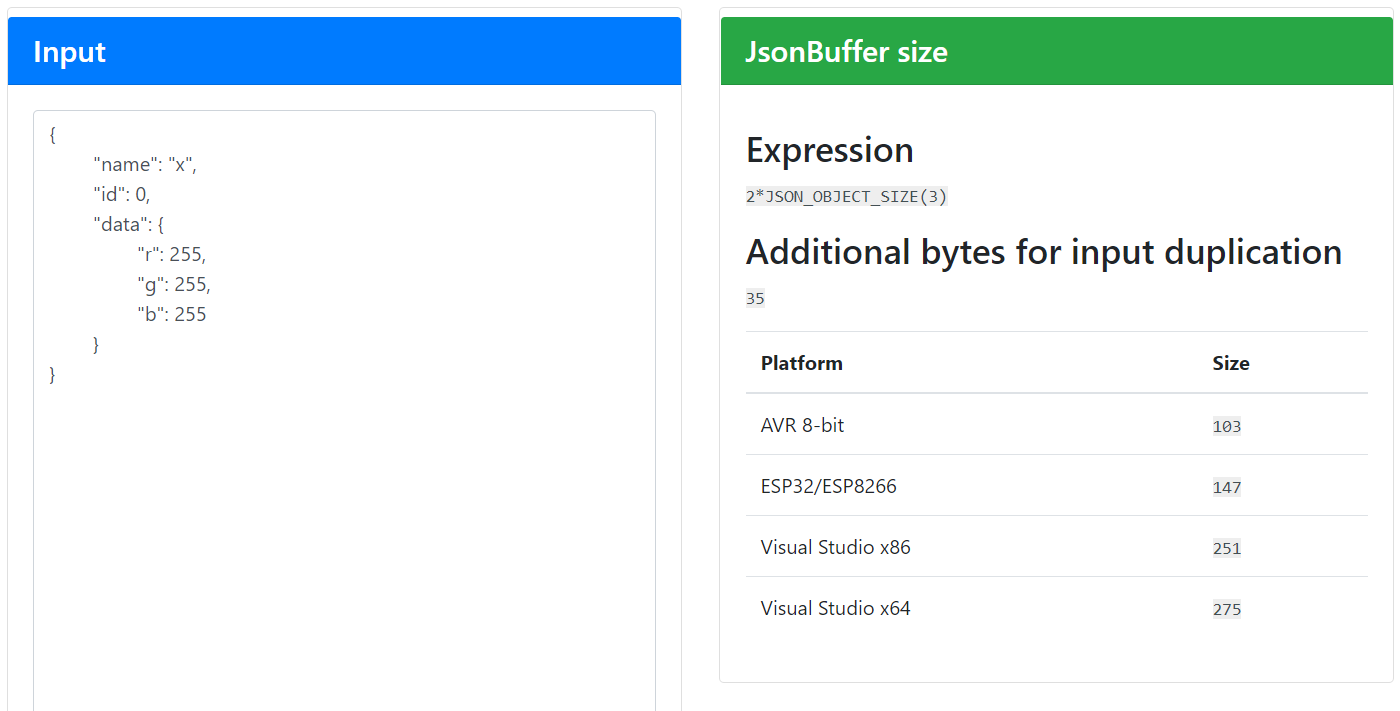 Poza wyrażeniem, które możemy podstawić pod stałą reprezentującą rozmiar buforu widizmy też jaki rozmiar będzie miał bufor dla podanych danych na różnych platformach.
Poza wyrażeniem, które możemy podstawić pod stałą reprezentującą rozmiar buforu widizmy też jaki rozmiar będzie miał bufor dla podanych danych na różnych platformach.
Parsowanie obiektów
W moim przykłądowym kodzie pokażę jak odczytać, a następnie sparsować string przez port szeregowy:
#include <ArduinoJson.h>
#define JSON_BUFFER_CAPACITY 2 * JSON_OBJECT_SIZE(3) + 40;
#define MAX_COMMAND_SIZE 200
#define TIMEOUT 100
void setup() {
Serial.begin(9600);
}
void loop() {
StaticJsonBuffer<JSON_BUFFER_CAPACITY> jsonBuffer;
unsigned long startTime = millis();
char command[MAX_COMMAND_SIZE] = "";
char temp;
int charPosition = 0;
bool gotLine = false;
while(millis() - startTime <= TIMEOUT) {
while(Serial.available() > 0 && !gotLine) {
temp = Serial.read();
startTime = millis();
if(temp == '\r' || temp == '\n') {
gotLine = true;
}
command[charPosition++] = temp;
}
}
if (gotLine) {
JsonObject& root = jsonBuffer.parseObject(command);
gotLine = false;
processJsonCommand(root);
}
}
void processJsonCommand(JsonObject& jsonRoot) {
// Tu możemy przetworzyć sparsowany obiekt
}
Wewnątrz funkcji processJsonCommand mamy już gotowy sparsowany obiekt, który odebraliśmy przez port szeregowy (możemy do niego podłączyć np. moduł bluetooth HC-05).
Przykładowo, aby odczytać wartość pola o nazwie name należy napisać taki oto kod:
const char* name = root["name"];
Wystarczy, że przypiszemy wartość do zmiennej odpowiedniego typu i już. Biblioteka zrobi za nas całą robotę ;)
Tworzenie obiektów
Jeżeli chcemy utworzyć obiekt/tablicę należy wywołąć metodę createObject lub createArray na obiekcie bufora.
JsonObject& root = jsonBuffer.createObject();
Aby przypisać dane do odpowiedniego pola wystarczy, że odwołamy się do niego jak do tablicy asocjacyjnej:
root["name"] = "Wartosc pola name"; root["id"] = 10;
Jeżeli chcemy dodać do naszego obiektu zagnieżdżenie wystarczy, że wywołamy na nim metodę createNestedObject lub createNestedArray:
JsonObject& data = root.createNestedObject("data");
data["r"] = 120;
data["g"] = 50;
data["b"] = 255;
Tym sposobem stworzyliśmy obiekt JSON o takiej strukturze:
{
"name": "Wartosc pola name",
"id": 10,
"data": {
"r": 120,
"g": 50,
"b": 255
}
}
Teraz możemy wypisać go na port szeregowy jedną z 2 metod:
root.printTo(Serial); // Wypisywanie stringu JSON bez wcięć i w jednej linii root.prettyPrintTo(Serial); // Wypisywanie ładnie sformatowanego stringu JSON (z wcięciami i nowymi liniami)
Ograniczenia
Niezależnie czy używamy statycznego, czy dynamicznego buforu JSON należy pamiętać, że nie powinniśmy współdzielić go pomiędzy różnymi obiektami. Może to spowodować niekontrolowane zachowanie programu w przypadku skończenia się buforu. Za każdym razem, kiedy musimy stworzyć nowy JSON należy zaalokować nowy bufor, a już na pewno wystrzegać się deklarowania bufru jako globalnej zmiennej.
Należy też pamiętać, że pomimo wygody formatu JSON, nie zawsze będzie on dobrym wyborem. Szczególnie w przypadku Arduino Uno, które ma tylko 2 kb pamięci RAM. Jeżeli będziemy przetwarzali małe dane to jak najbardziej możemy sobie ułtawić życie wykorzystaniem opisanej biblioteki. W przeciwnym wypadku powinniśmy rozważyć wprowadzenie autorskiego, minimalistycznego formatu lub zmianę procesora na jakiś z większą ilością pamięci (np. Teensy lub któryś z rodziny ESP).

ok to jak to sparsowac?
{
„result” : [
{
„LastUpdate” : „2019-01-08 12:42:01”,
„Name” : „IloscParamDoPrzetw”,
„Type” : „0”,
„Value” : „0”,
„idx” : „7”
}
],
„status” : „OK”,
„title” : „GetUserVariable”
}
Polecam skorzystać z asystenta: https://arduinojson.org/v5/assistant/
Mniej więcej powinien Cię nakierować na to jak parsować te dane.